Tutorial de Créative Attitude, puedes encontrar el original aquí:

Muchas gracias por permitirme traducir
tus preciosos tutoriales.
Con tu resultado, puedes hacer firmas, websets, cartas de incredimail, etc.
Por favor, crédito a Créative Attitude y a Tati Designs, gracias.
Materiales
PSPX2 (puedes utilizar cualquier versión).
Para hacer este tutorial necesitarás un tubo de personaje.
Yo he usado un tube de ©Alehandra Vanhek, puedes adquirirlo aquí.
Descarga el material del tutorial aquí:

El material utilizado en el tutorial es de Créative Attitude.
Filtros
Mehdi / Sorting Tiles (descarga aquí).
&<Bkg Kaleidoscope>/ 4Q Flip ZBottomR (descarga aquí).**
&<Bkg Designer sf10 I> / Bee Morph (descarga aquí).**
AP [Lines] / Lines - Silverlining (descarga aquí).
Funhouse / Loom (descarga aquí).**
** Importar este filtro con "Unlimited".
Preparación
Instala los Filtros en la carpeta de "Complementos" de tu PSP.
Abrir los tubes, duplicar y cerrar el original.
En la carpeta "Sélections", hay 3 archivos, ponlos en la carpeta "Selecciones" de tu PSP.
IMPORTANTE
Está prohibido modificar o cambiar el nombre de archivos o eliminar la marca de agua.
A tu trabajo terminado debes añadir el crédito que se adjunta al material ("A ajouter a votre version").
Colores
Elige un color claro y un color oscuro en armonía con tu tubo.
Ésta es la paleta del tutorial:
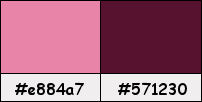
Si usas otros colores, debes jugar con el modo mezcla de las capas.
Recuerda que debes guardar tu trabajo con frecuencia.
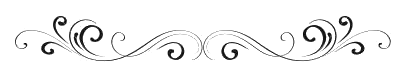
Paso 1
En tu paleta de Materiales:
Pon en el primer plano el color #e884a7 
Pon en el segundo plano el color #571230 
Paso 2
Haz clic en el color del primer plano y prepara el siguiente gradiente:
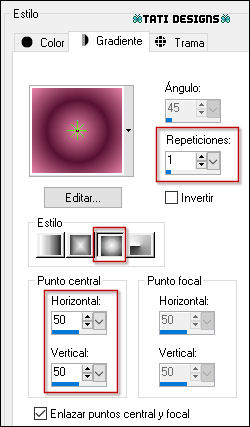
Paso 3
Abre una nueva imagen transparente de 900 x 550 píxeles.
Paso 4
Rellena tu imagen transparente con el gradiente del primer plano.
Paso 5
Ajustar / Desenfocar / Desenfoque Gaussiano a 20.
Paso 6
Abre una nueva capa de trama.
Paso 7
Selecciones / Seleccionar todo.
Paso 8
Abre el tube de personaje que hayas elegido y copia.
Vuelve a tu trabajo y pega en la selección.
Paso 9
Selecciones / Anular selección.
Paso 10
Ajustar / Desenfocar / Desenfoque Gaussiano a 20.
Paso 11
Efectos / Efectos de la imagen / Mosaico integrado:
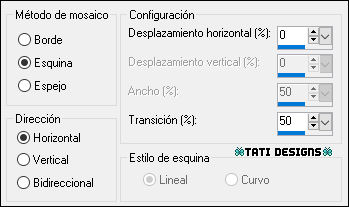
Paso 12
Efectos / Complementos / Mehdi / Sorting Tiles:
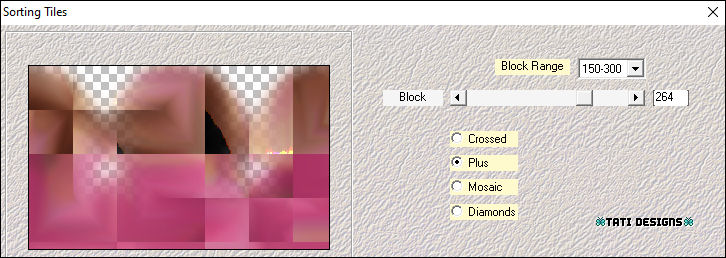
Paso 13
Efectos / Efectos de borde / Realzar.
Paso 14
Efectos / Efectos de la imagen / Mosaico integrado - Repetición diagonal:
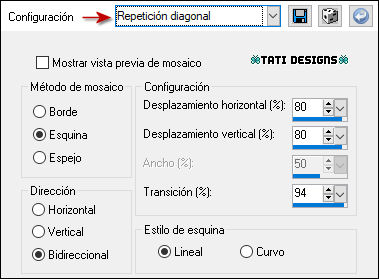
Paso 15
Efectos / Complementos / Unlimited / &<Bkg Kaleidoscope> / 4Q Flip ZBottomR:

Paso 16
Sitúate en la capa inferior ("Trama 1").
Paso 17
Selecciones/Cargar o guardar selección/Cargar selección desde disco: elige "SpingIsSureToFollow.Sel01":
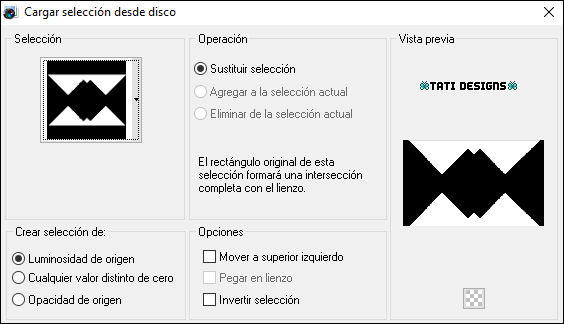
Paso 18
Selecciones / Convertir selección en capa.
Paso 19
Selecciones / Anular selección.
Paso 20
Capas / Organizar / Traer al frente.
Paso 21
Efectos / Complementos / Unlimited / &<Bkg Designer sf10 I> / Bee Morph (predeterminado):
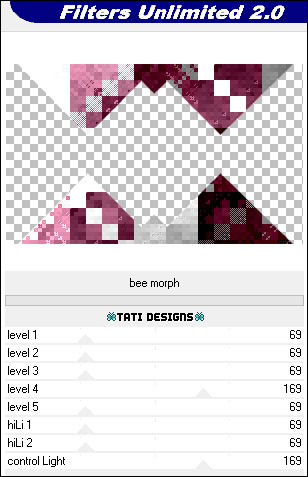
Paso 22
Cambia el Modo de la capa a "Luz débil".
Paso 23
Efectos / Efectos 3D / Sombra: 1 / 1 / 50 / 5 / Negro 
Paso 24
Abre el tube "Déco" y copia.
Vuelve a tu trabajo y pega como nueva capa.
Paso 25
Sitúate en la capa inferior de la pila de capas ("Trama 1").
Paso 26
Selecciones/Cargar o guardar selección/Cargar selección desde disco: elige "SpingIsSureToFollow.Sel02":
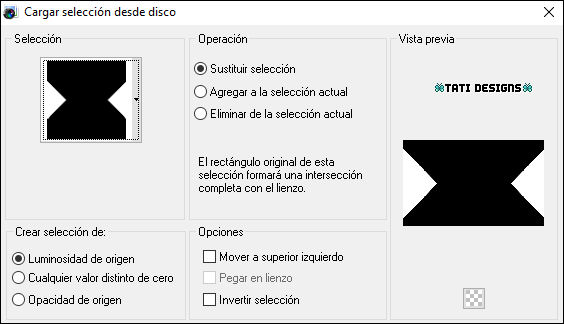
Paso 27
Selecciones / Convertir selección en capa.
Paso 28
Selecciones / Anular selección.
Paso 29
Capas / Organizar / Traer al frente.
Paso 30
Efectos / Complementos / AP [Lines] / Lines - Silverlining / Dotty Grid:
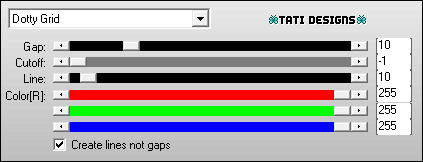
Paso 31
Efectos / Efectos de la imagen / Mosaico integrado:
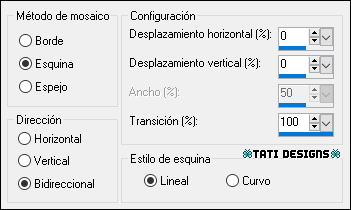
Paso 32
Efectos / Efectos 3D / Sombra: 1 / 1 / 50 / 5 / Negro 
Paso 33
Abre el tube "Deco1" y copia.
Vuelve a tu trabajo y pega como nueva capa.
Paso 34
Sitúate en la capa inferior de la pila de capas ("Trama 1").
Paso 35
Selecciones/Cargar o guardar selección/Cargar selección desde disco: elige "SpingIsSureToFollow.Sel03":
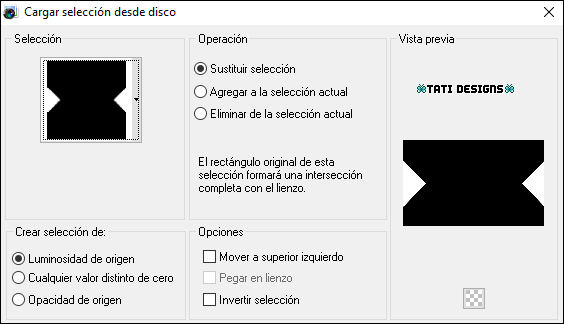
Paso 36
Selecciones / Convertir selección en capa.
Paso 37
Selecciones / Anular selección.
Paso 38
Capas / Organizar / Traer al frente.
Paso 39
Efectos / Complementos / Unlimited / Funhouse / Loom (predeterminado):

Paso 40
Efectos / Efectos 3D / Sombra: 1 / 1 / 50 / 5 / Negro 
Paso 41
Imagen / Agregar bordes / Simétrico de 2 píxeles con el color #ffffff 
Imagen / Agregar bordes / Simétrico de 1 píxel con el color #571230 
Imagen / Agregar bordes / Simétrico de 20 píxeles con el color #ffffff 
Paso 42
Selecciones / Seleccionar todo.
Paso 43
Selecciones / Modificar / Contraer / 20 píxeles.
Paso 44
Efectos / Efectos 3D / Sombra: 1 / 1 / 50 / 5 / Negro 
Paso 45
Selecciones / Anular selección.
Paso 46
Abre el tube de personaje que hayas elegido y copia.
Vuelve a tu trabajo y pega como nueva capa.
Redimensiona si es necesario. Coloca en la parte izquierda.
Aplica Sombra a tu gusto.
Paso 47
Abre el tube "Wordart" y copia.
Vuelve a tu trabajo y pega como nueva capa.
Paso 48
Activa la Herramienta de "Selección" (K) y modifica las posiciones de X (365,00) e Y (142,00).
Pulsa la tecla "M" para desactivar la Herramienta de "Selección".
Paso 49
Imagen / Agregar bordes / Simétrico de 1 píxel con el color #571230 
Imagen / Agregar bordes / Simétrico de 2 píxeles con el color #ffffff 
Paso 50
Abre una nueva capa de trama y pon tu nombre o tu marca de agua.
Agrega el © del tube si es necesario.
Agrega el © de Créative Attitude, adjunto en el material.
Paso 51
Capas / Fusionar / Fusionar todo (aplanar).
Paso 52
Exporta como archivo .jpg optimizado.
¡Se acabó!
Espero que te haya gustado y que hayas disfrutado con él.

.:. Otra versión del tutorial con un tube de ©Verymany .:.

.:. Versión de Vincenzo con un tube de Ildikó .:.


.:. Si quieres enviarme tu trabajo con el resultado de esta traducción, ponte en contacto conmigo .:.
